Apple heeft de afgelopen jaren verschillende beveiligingsverbeteringen in macOS doorgevoerd. Hierdoor kan het inlogvenster verschijnen wanneer u verbinding maakt met een externe Mac, zelfs als u al bent ingelogd via Screens:
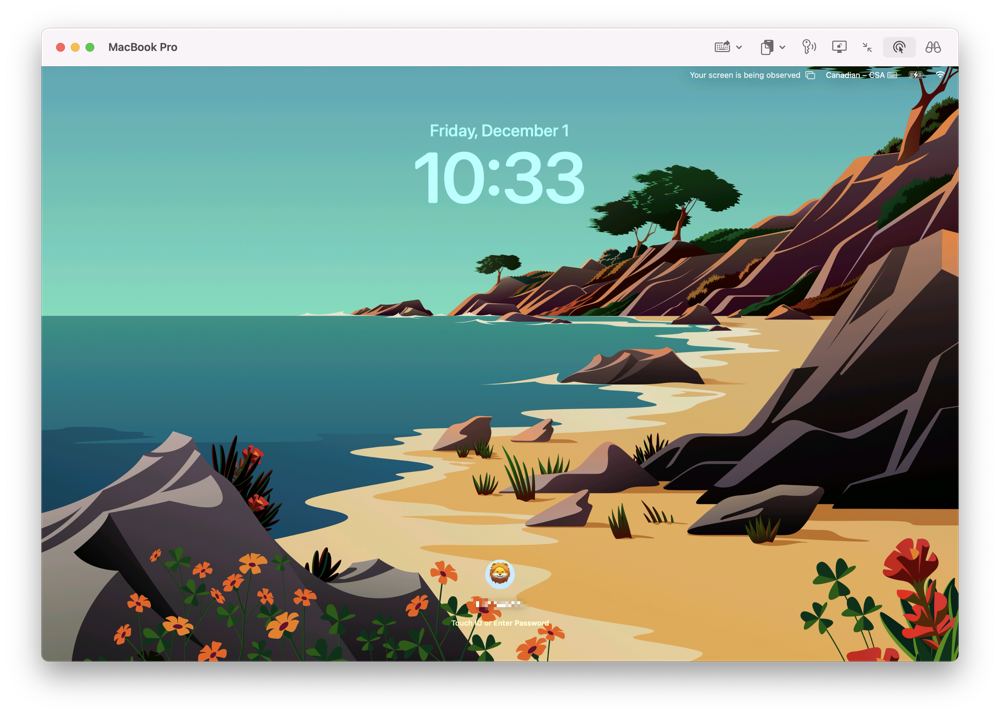
Deze functie verbetert de beveiliging bij het op afstand bedienen van een computer, zodat de computer niet ontgrendeld blijft na het delen van het scherm, vooral in gedeelde omgevingen.
Wanneer een verbinding wordt verbroken, herstelt de service voor extern beheer/schermdeling de sessie naar de vorige staat. Als het inlogvenster bijvoorbeeld zichtbaar was toen u verbinding maakte, wordt het teruggezet naar die staat. Als u echter al was ingelogd, behoudt de service de ingelogde staat.
Gelukkig zijn er enkele oplossingen:
1. Gebruik Typ Mac-gebruikerswachtwoord
We begrijpen dat dit onhandig kan zijn, vooral bij lange en complexe Mac-gebruikerswachtwoorden. Om dit aan te pakken, hebben we een functie geïntroduceerd genaamd Type Mac User Password.
2. Stel je Mac in om automatisch in te loggen tijdens het opstarten
Als je een alternatieve aanpak prefereert, kun je je Mac instellen om automatisch in te loggen tijdens het opstarten. Apple geeft gedetailleerde instructies in dit artikel: https://support.apple.com/en-ca/HT201476.
3. Schakel de functionaliteit uit
Als je deze functionaliteit wilt uitschakelen, volg dan zorgvuldig deze stappen:
- Open Terminal op je externe Mac.
- Typ de volgende opdracht:
sudo defaults write /Library/Preferences/com.apple.RemoteManagement.plist RestoreMachineState -bool no Om de functionaliteit te herstellen, vervangt u "no" door "yes" in de opdracht.
Gebruik voorzichtig
Wees voorzichtig en schakel deze functionaliteit alleen uit als u er zeker van bent dat geen onbevoegde personen fysiek toegang hebben tot uw Mac in uw afwezigheid.
